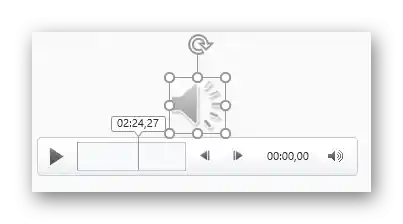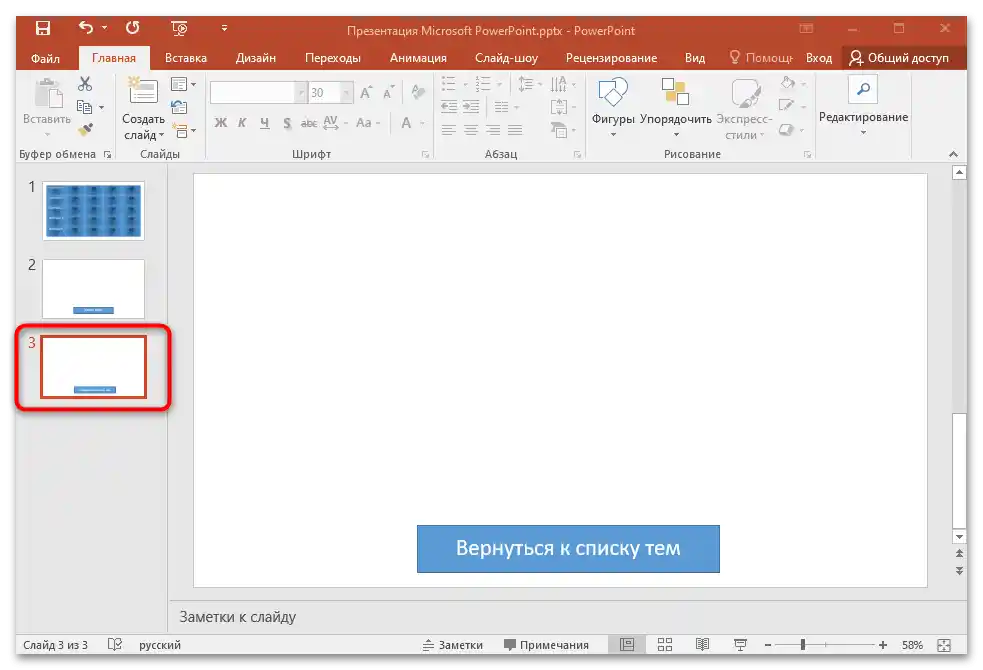Obsah:
Krok 1: Vytvorenie herného poľa
Pri samostatnom vytváraní kvízu v PowerPointe je najprv potrebné vytvoriť herné pole. S pomocou programu môžete ručne nastaviť a upraviť dizajn snímok, pridať interaktívne prvky a mnoho ďalšieho. Spustite PowerPoint a prejdite k vytvoreniu novej prezentácie.
- Prejdite na kartu "Návrh" — na paneli nižšie sa zobrazia hotové možnosti úpravy snímok. Ak je to potrebné, môžete si vybrať jeden z štýlov. V starších verziách PowerPointu sú možnosti úpravy strán prezentácie umiestnené na karte "Dizajn".
- Ďalej je potrebné vytvoriť tabuľku, ktorá v budúcnosti bude plniť úlohu herného poľa s kategóriami otázok a ich hodnotou. Na to prejdite na kartu "Vložiť", potom vyberte tlačidlo "Tabuľka" a v zobrazenom okne si určte počet stĺpcov a riadkov. Ak sa predpokladá 5 kategórií, vytvorte tabuľku s piatimi riadkami.
- S pomocou posúvačov umiestnených v rohoch tabuľky na snímke natiahnite vytvorený prvok na celú stránku.
- Na karte "Návrh tabuľky" v bloku "Možnosti štýlov tabuliek" zrušte zaškrtnutie pri položke "Riadok hlavičky". To umožní odstrániť zvýraznenie prvého riadku, ktorý zvyčajne predstavuje hlavičku tabuľky, – v našom prípade nie je potrebný.
- Potom zostáva vyplniť bunky. V ľavom stĺpci napíšte názvy kategórií otázok a v ostatných bunkách — ich hodnotu. Text môžete naformátovať, aby bolo herné pole krajšie. Označte celý text v tabuľke a kliknite pravým tlačidlom myši na vybranú oblasť – objaví sa kontextové menu a panel formátovania, kde môžete zmeniť písmo, jeho veľkosť a farbu, ako aj zarovnanie.
- Taktiež môžete zmeniť farebné usporiadanie herného poľa, napríklad ako v originálnej hre.Vyberte tabuľku a prejdite na kartu "Návrh tabuľky", potom v sekcii "Štýly tabuliek" vyberte vhodnú šablónu alebo svoju výplň. Napríklad, kliknite na tlačidlo "Výplň", potom na položku "Gradientová" a kliknite na jednu z možností. Pri najetí kurzora myši na danú šablónu môžete okamžite vidieť výsledok.
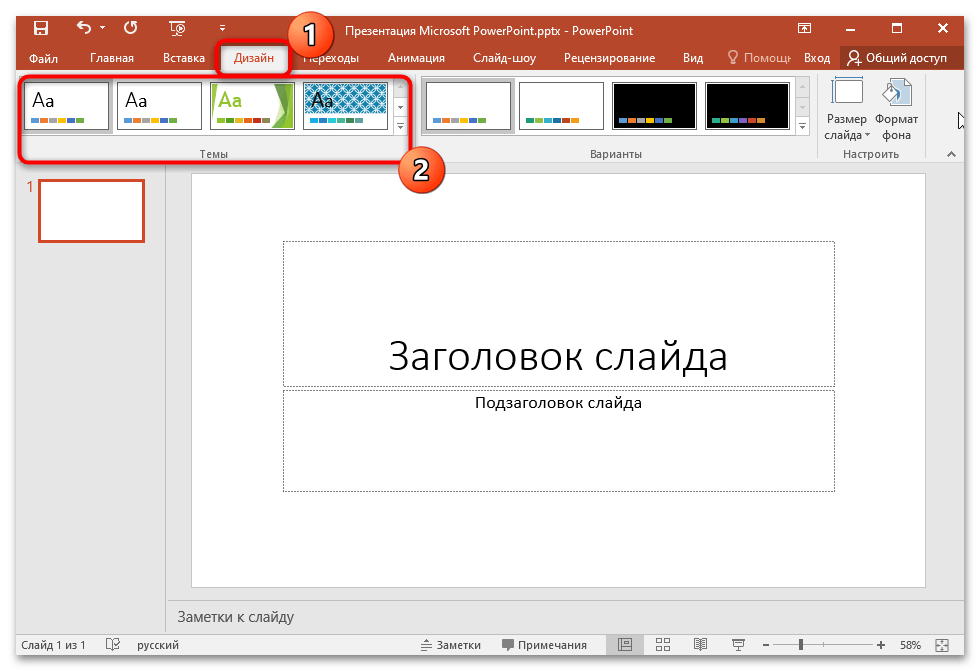
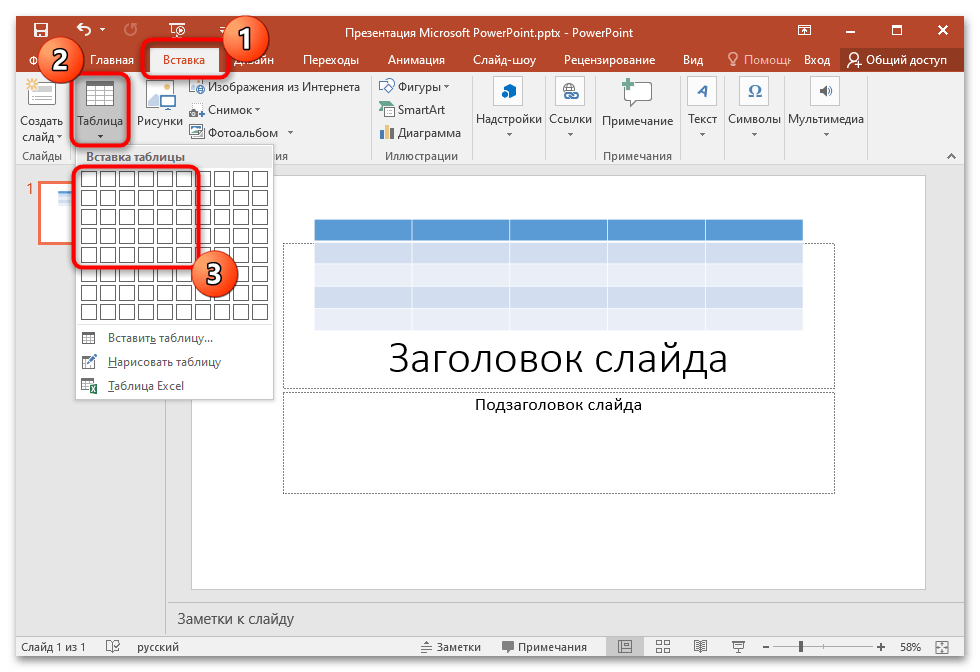
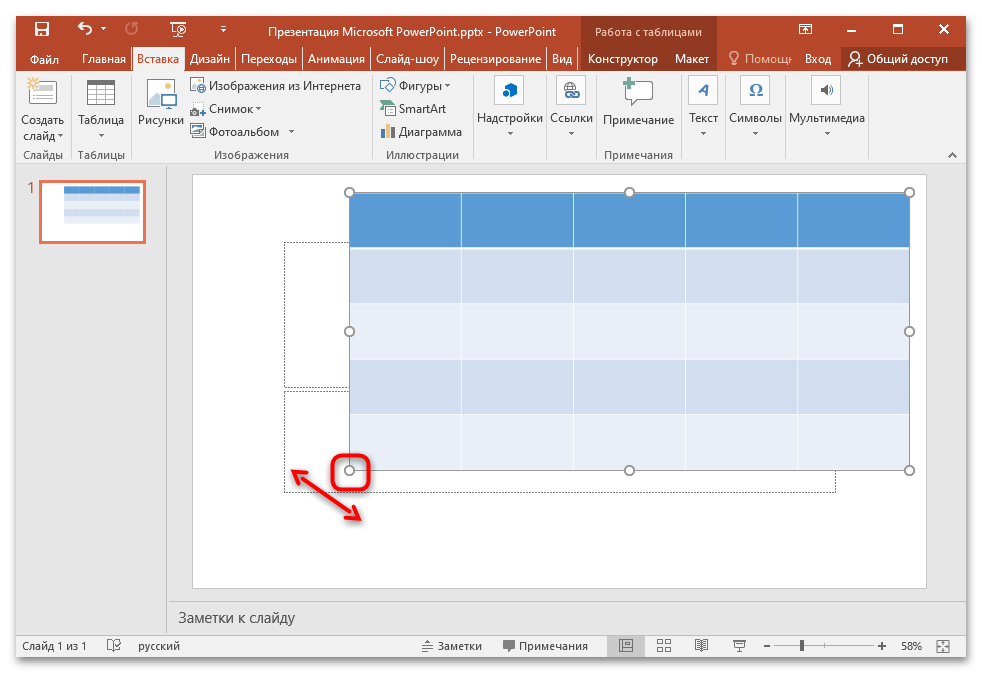
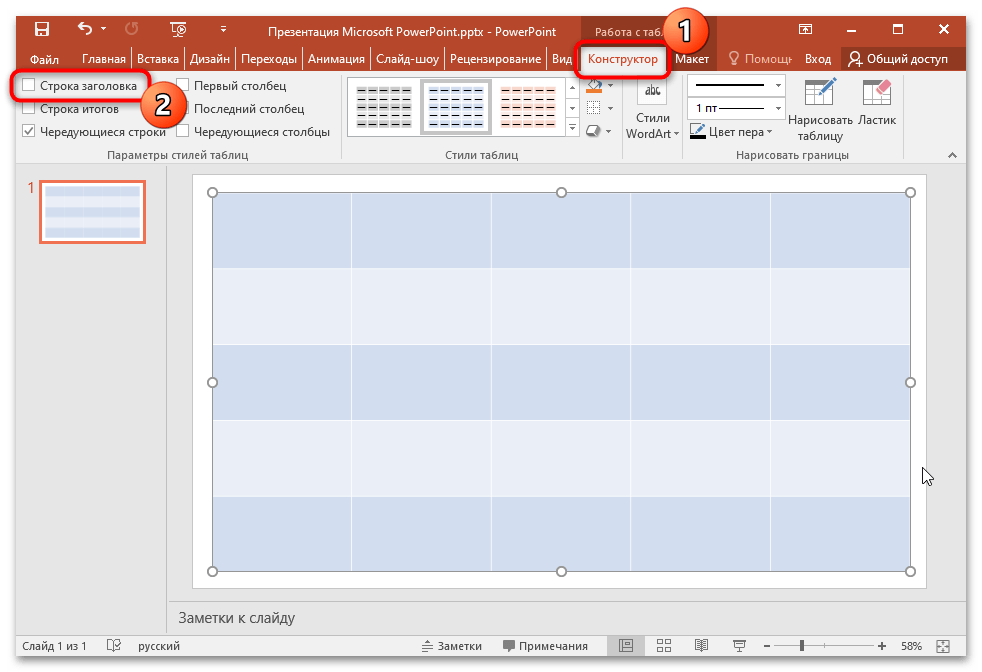

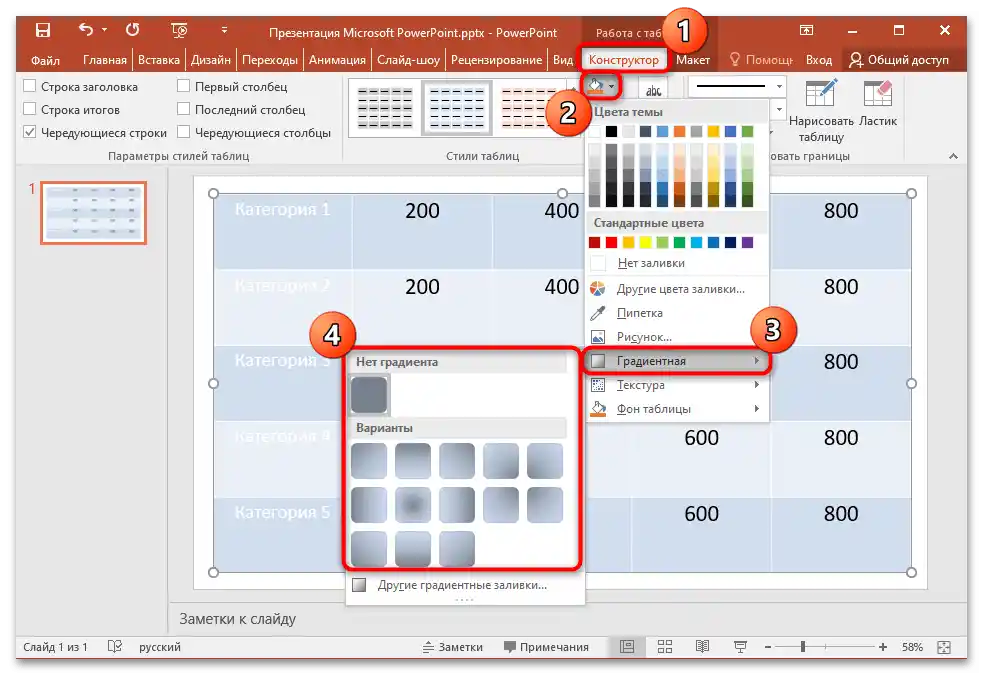
V prípade potreby vykonajte ďalšie úpravy v dizajne herného poľa. Predpokladajme, že zmeníte veľkosť a farbu písma, aby boli nápisy lepšie čitateľné a podobne.
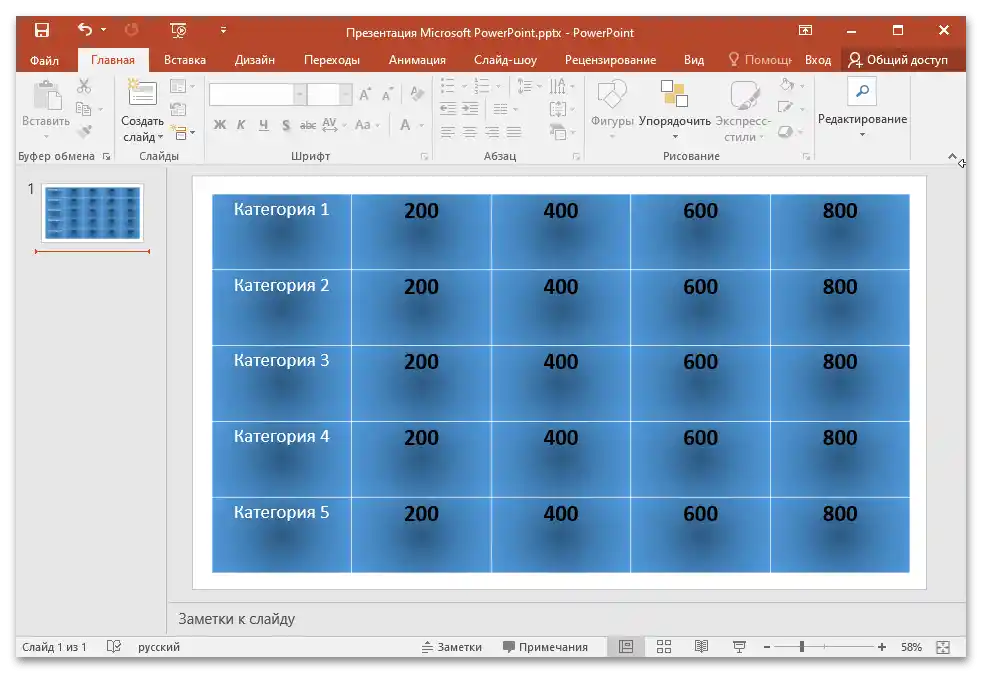
Krok 2: Práca s návrhmi snímok
Na zjednodušenie vytvárania "Svojej hry" v PowerPointe môžete využiť vstavaný nástroj – "Sprievodca návrhmi snímok". S jeho pomocou ušetríte čas, pretože nebudete musieť vytvárať niektoré stránky (napríklad s odpoveďami a otázkami) viackrát, čo je obzvlášť aktuálne, ak ich máte veľké množstvo.
- Vyberte kartu "Zobrazenie" a kliknite na "Šablóna snímok" v bloku "Režimy šablón".
- Ďalej v objavenom oddiele "Šablóna snímok" kliknite na "Vložiť návrh".
- Na paneli vľavo s miniatúrami snímok kliknite pravým tlačidlom myši na vytvorený návrh a vyberte položku "Premenovať návrh".
- V novom okne zadajte názov návrhu, aby sa dal ľahšie nájsť neskôr. Napríklad, zadajte slovo "Otázka".
- Potom je potrebné vytvoriť návrh s tlačidlom. Prejdite na snímku na úpravy a kliknite na kartu "Vložiť", potom na "Tvary". V objavenom menu nájdite pododdiel "Ovládacie tlačidlá" a vyberte štvorec.Pomocou posúvačov ju natiahnite na stránke na požadované miesto.
- Po automaticky sa otvorí okno "Nastavenie akcií". Označte položku "Prejsť na hypertextový odkaz" a z rozbaľovacieho zoznamu vyberte "Ďalší snímok", kliknite na tlačidlo "OK" pre uloženie.
- Na vytvorenom tlačidle, ktoré sme umiestnili na snímku, je potrebné napísať názov. Napríklad, v prezentácii neskôr zmeníte rozloženie, dopíšete otázku a nižšie bude umiestnené toto tlačidlo, vedúce k správnej odpovedi, ktorú umiestnime na nasledujúcom snímku. To znamená, že nápis na tlačidle by mal byť "Odpoveď" alebo "Zistiť odpoveď".
- Podobným spôsobom vytvorte rozloženie s odpoveďou. To znamená, že cez kartu "Vzorka snímok" pridajte rozloženie a tlačidlo, ale to už nebude viesť na nasledujúci snímok, ale na stránku s výberom tém. Po pridaní prvku sa objaví okno "Nastavenie akcií", taktiež označte položku "Prejsť na hypertextový odkaz", ale z menu vyberte "Snímok…".
- V doplnkovom okne uvidíte svoju prezentáciu – vyberte číslo snímku, na ktorom sa nachádza herné pole. V našom prípade je to prvý snímok. Potvrďte akciu.
- Po vytvorení používateľských rozložení môžete zavrieť "Majstra" – na karte "Vzorka snímok" kliknite na tlačidlo "Zavrieť režim vzorky".
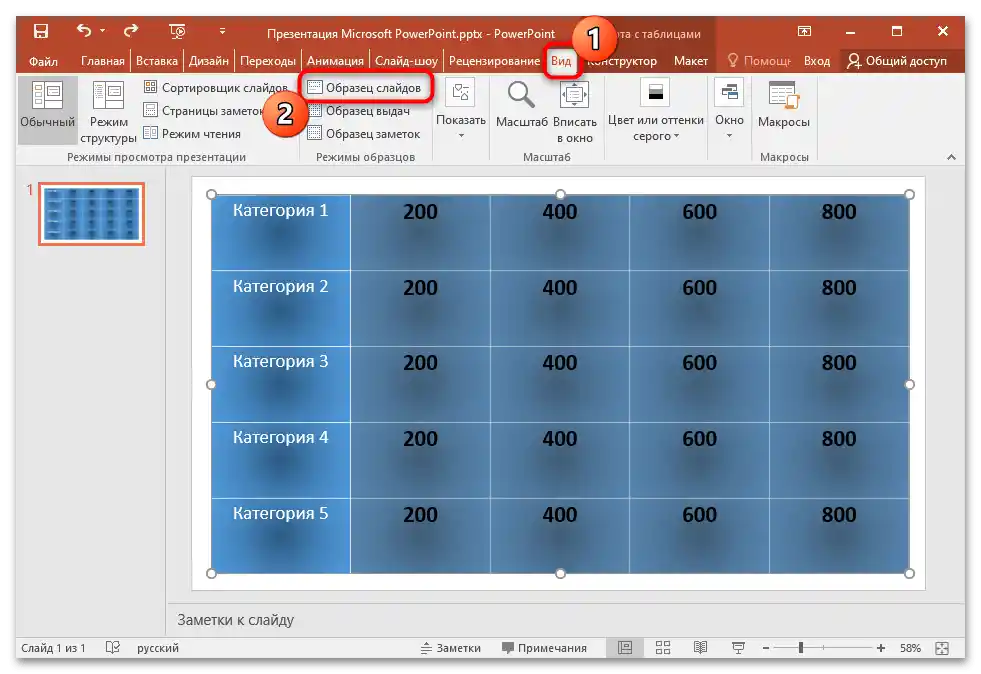
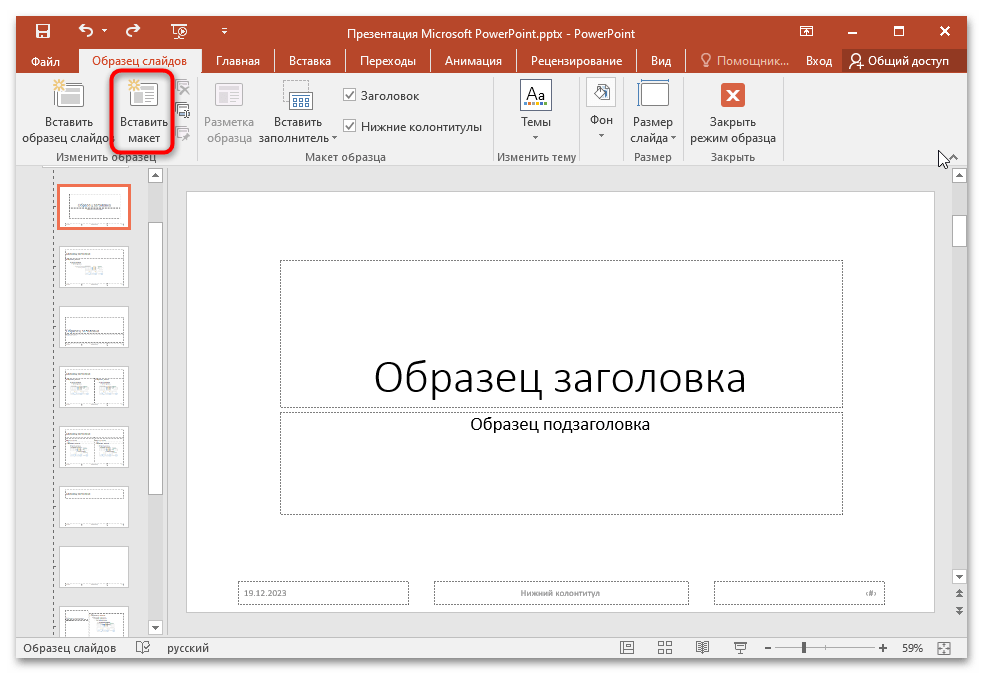
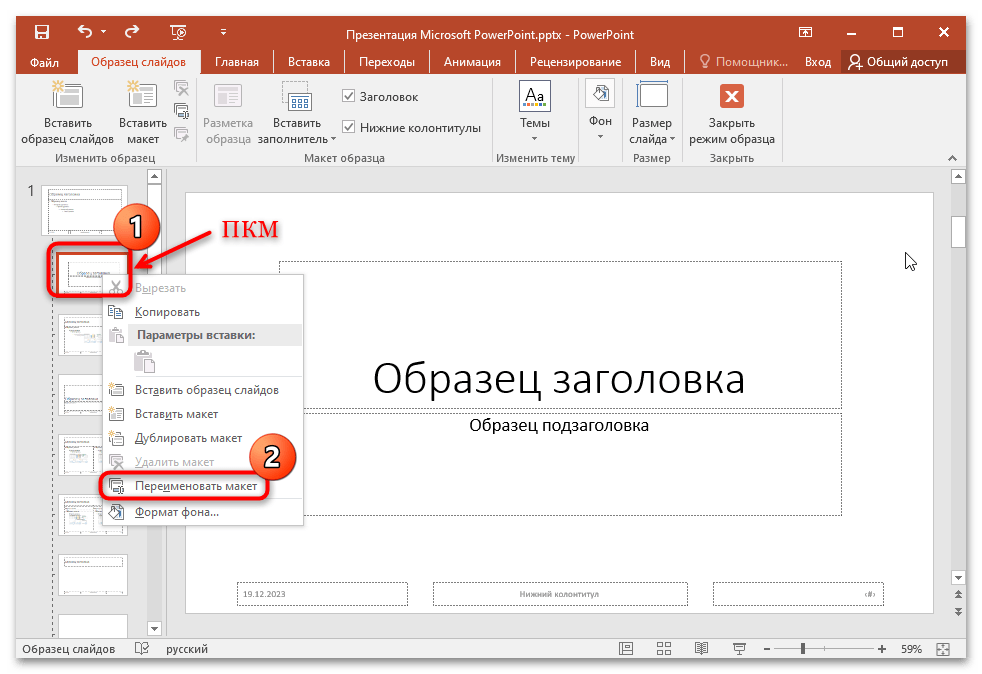
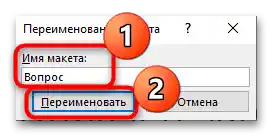
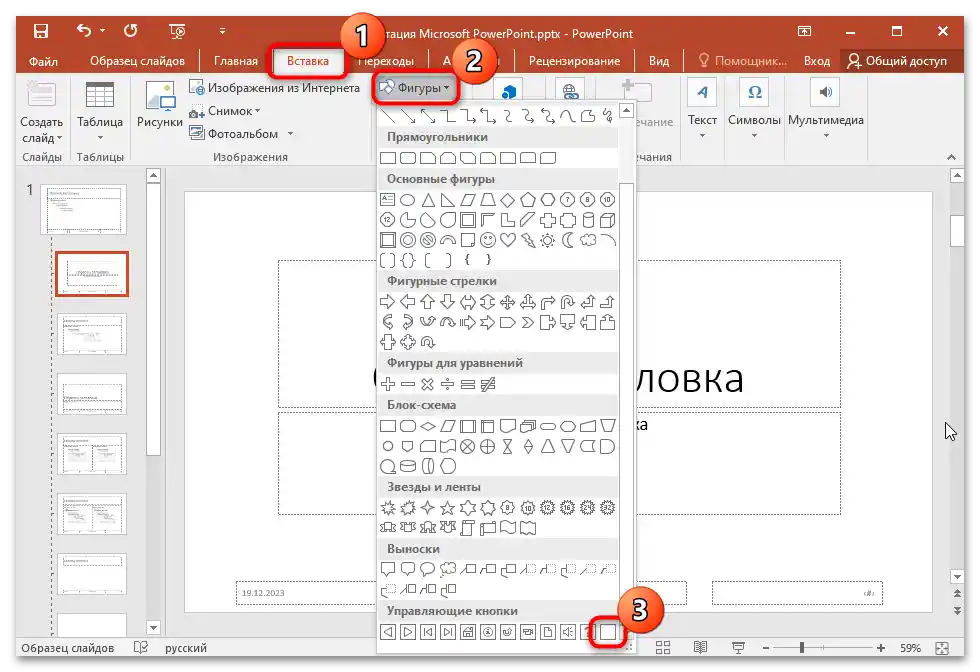
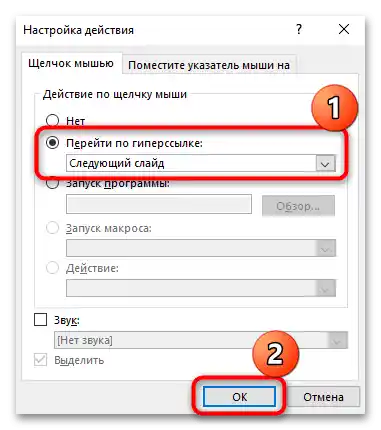
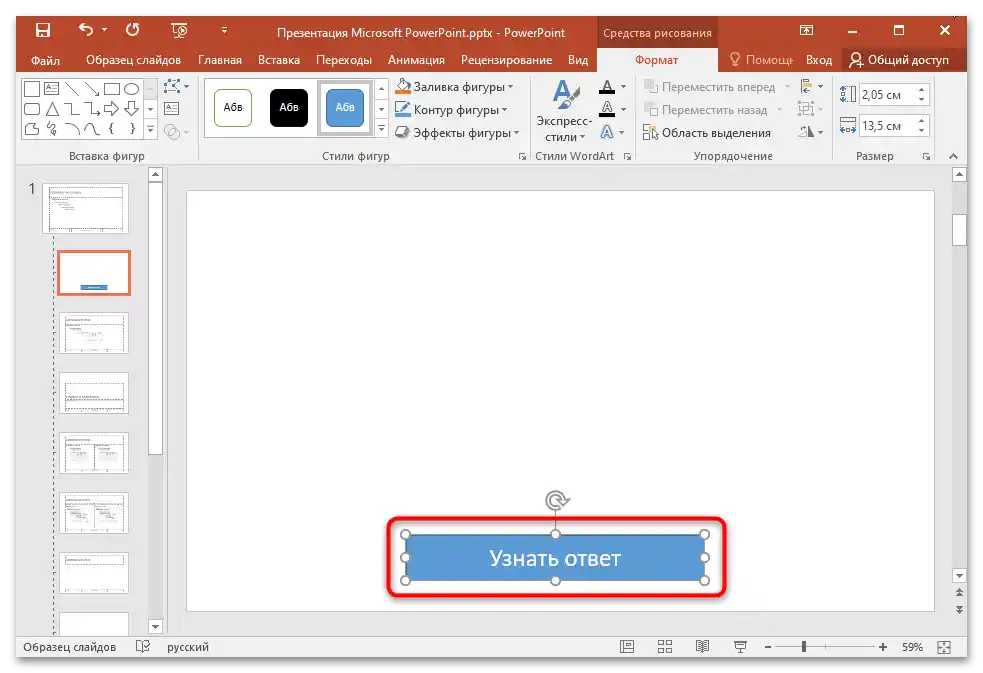
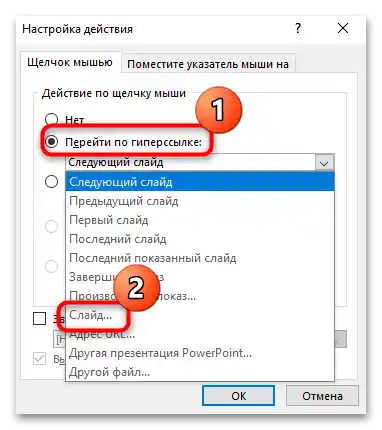
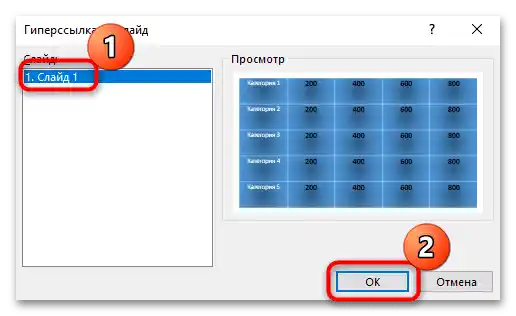
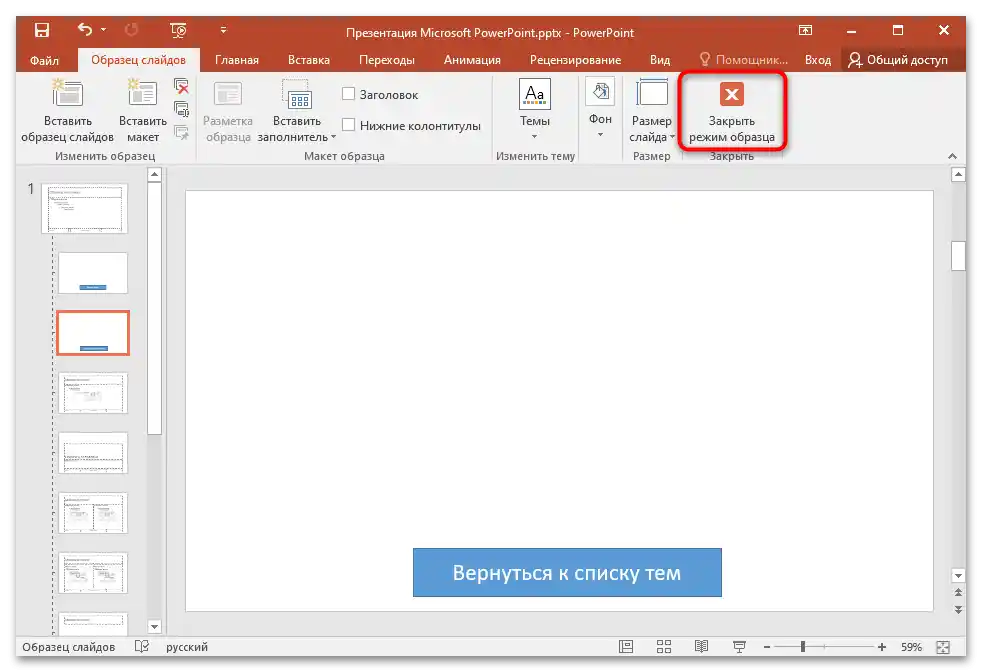
Týmto je práca s rozloženiami ukončená – budete môcť pridávať a upravovať ich vo svojej prezentácii s hrou.Ak zmeníte rozloženie cez "Majster" (ako je popísané v pokynoch), všetky úpravy sa automaticky aplikujú na všetky stránky, kde sa používa.
Pre tlačidlá môžete vybrať farebné usporiadanie a štýl – kliknite pravým tlačidlom myši na jedno z nich a vyberte "Formát tvaru". Na pravej strane sa sprístupní ďalší panel, rozdelený na záložky, kde môžete zmeniť farbu, vybrať efekty (napríklad aplikovať tieň alebo urobiť tvar trojrozmerným), ako aj ručne zadať súradnice umiestnenia prvku na stránke.
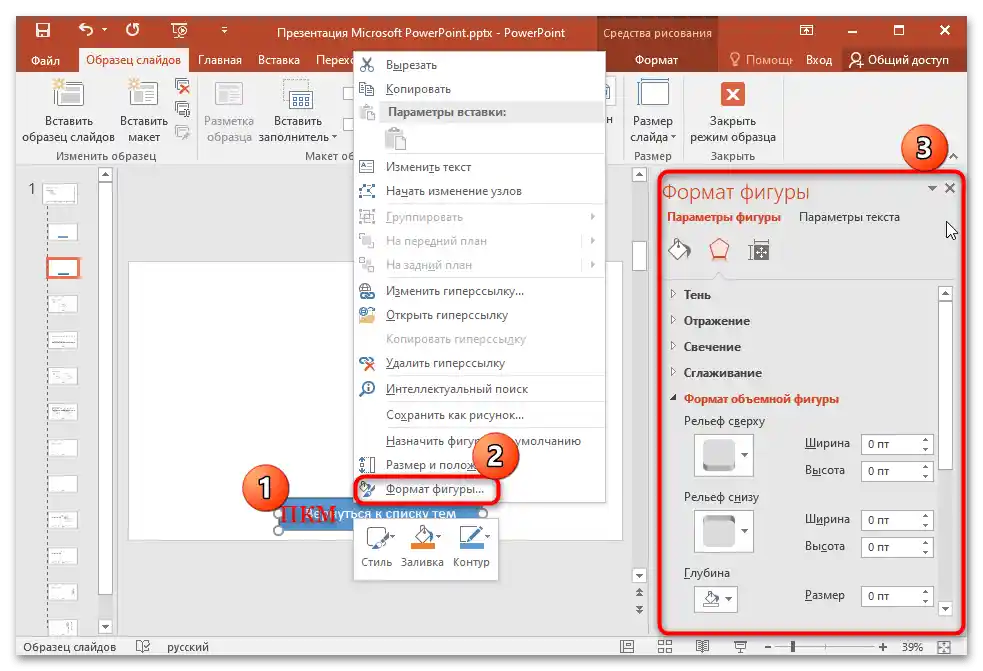
Krok 3: Pridanie snímok a odkazov
A posledný krok pri vytváraní "Svojej hry" v PowerPointe spočíva v pridávaní priamo snímok s otázkami a odpoveďami, ako aj hypertextových odkazov na hernom poli (ostatné odkazy už sú v rozloženiach, čo uľahčuje prácu).
- Vytvorte druhú snímku po hernom poli – kliknite pravým tlačidlom myši na voľnú oblasť na paneli vľavo a vyberte príslušnú položku.
- Ešte raz kliknite pravým tlačidlom myši, ale už na pridanú snímku a v kontextovom menu presuňte kurzor na položku "Rozloženie", potom v ďalšom okne vyberte "Otázka" (snímka vytvorená v Krokoch 2-9 z predchádzajúceho návodu).
- Vytvorte nasledujúcu snímku – bude obsahovať odpoveď a prechod k hernému poľu. Postupujte analogicky: pridajte vytvorené rozloženie s odpoveďou (Kroky 10 a 11 z algoritmu vyššie).
![ako si vytvoriť hru v powerpoint-21]()
Prebrali sme vytvorenie len jedného páru otázka-odpoveď, a vo vašej prezentácii ich počet závisí od počtu kategórií a podkategórií. V našom prípade je celkovo 20 buniek, takže aj snímok s otázkami a odpoveďami bude 40 bez ohľadu na titulnú stránku (ak bude) a herné pole.Zatiaľ nemusíte zapisovať samotné otázky a odpovede na príslušných snímkach, ale môžete zadať napríklad "Kategória 1, otázka na 200" – takáto metóda vám nedovolí zmiasť sa pri pridávaní hypertextových odkazov z herného poľa.
- Zostáva pridať hypertextové odkazy na herné pole. Výsledkom bude, že pri výbere kategórie a ceny pomocou kliknutia myšou prejdete na požadovanú snímku s otázkou.Vráťte sa na prvý snímok s poľom, potom vyberte cenu otázky a kliknite pravým tlačidlom myši na text, potom z ponuky vyberte položku "Hyperlink".
- Zobrazí sa nové okno, kde najprv prejdite na kartu "Miesto v dokumente" cez panel vľavo, potom v centrálnej časti okna rozbaľte menu "Názvy snímok" a vyberte ten, ktorý zodpovedá vybratej cene. Napríklad, ak ste vybrali "200" v "Kategórie 1", vyberte stránku, ktorá nasleduje hneď za herným poľom (v našom prípade je to druhý snímok). Po dokončení kliknite na "OK".
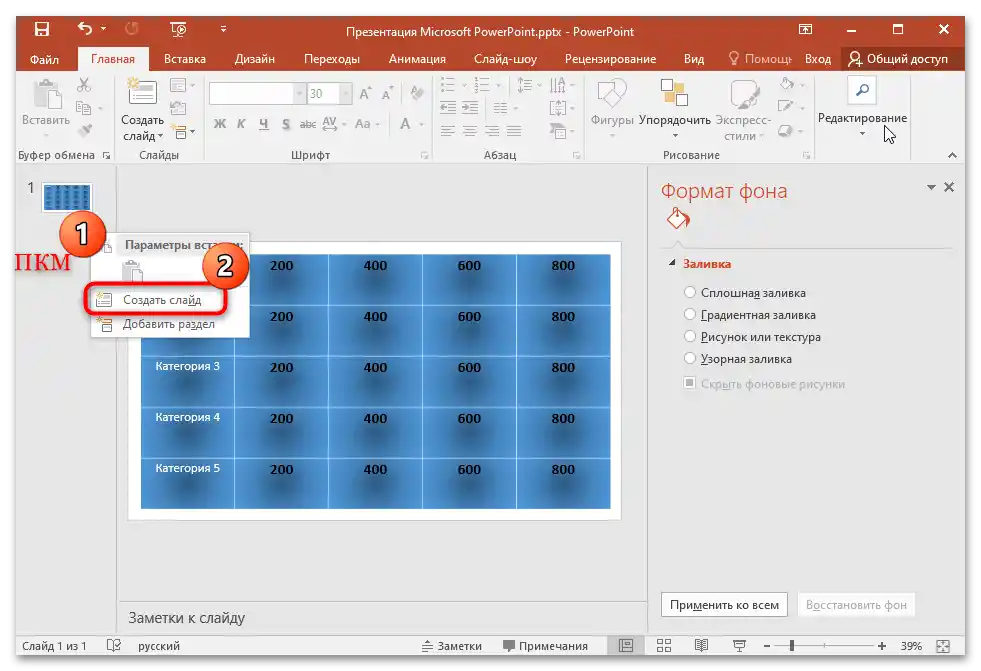
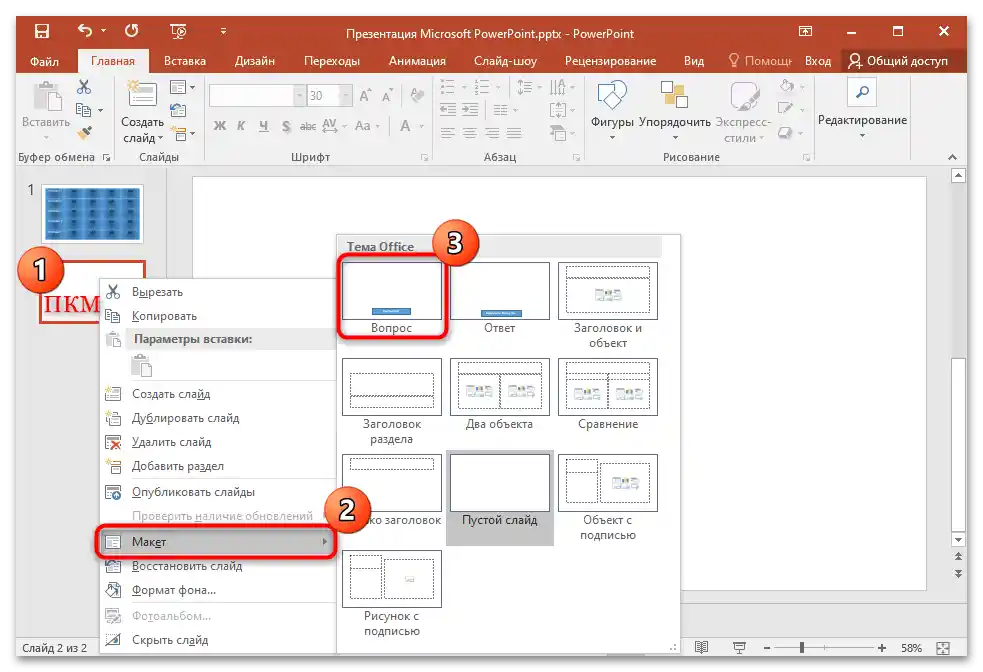
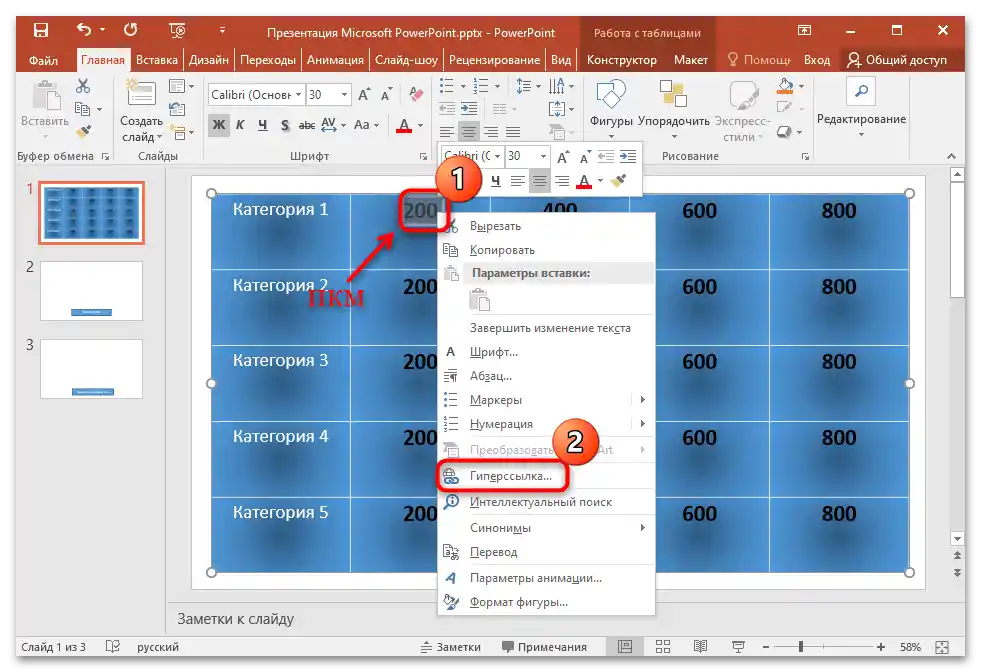
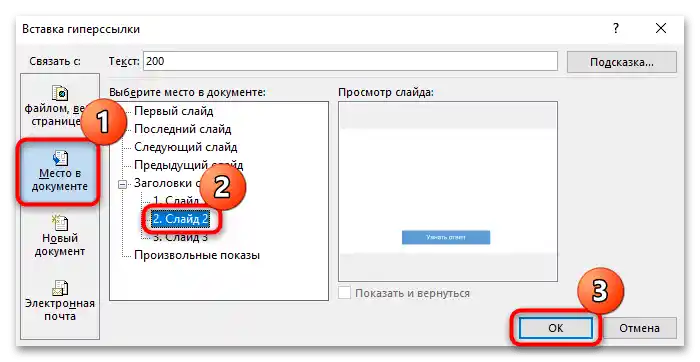
To isté urobte s každou kategóriou otázok a ich cenou, pričom pre hyperlinku určte príslušný snímok v prezentácii.
Dodatočné informácie
Rovnako by sa mal zmeniť typ prepínania medzi snímkami, teda obmedziť navigáciu. Na to vyberte všetky snímky v prezentácii (ak je tam titulný list s názvom hry, ten vylúčte), potom na karte "Prechody" v bloku "Čas zobrazenia snímok" zrušte zaškrtnutie pri položke "Na kliknutie".
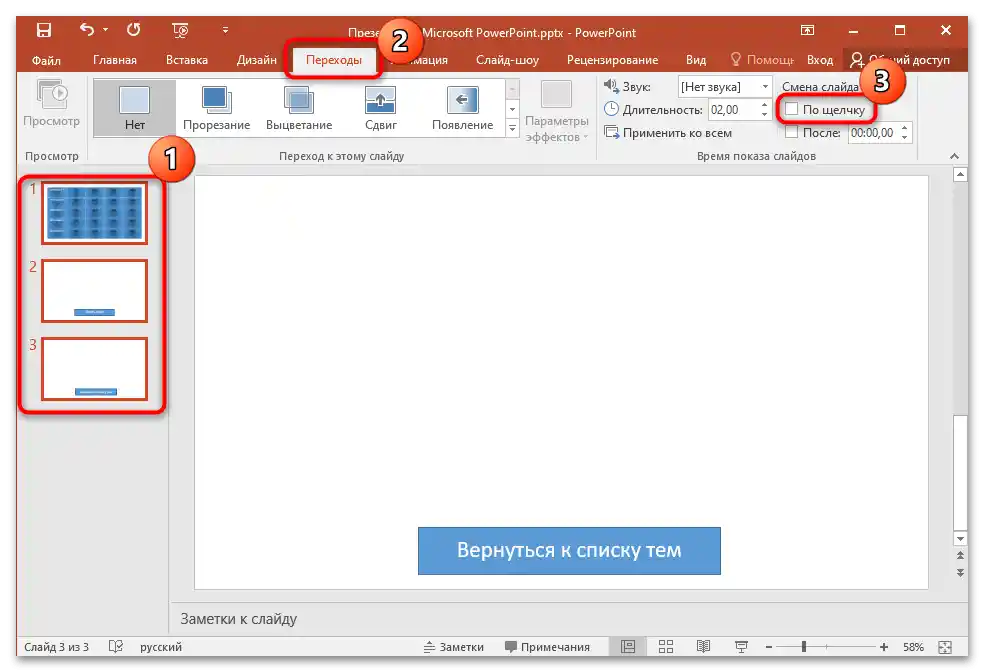
Toto nastavenie zabezpečí navigáciu v prezentácii pomocou odkazov a tlačidiel, a nie na kliknutie pre prechod k nasledujúcim snímkam.
Aby ste zmenili pozadie každého snímku alebo všetkých spoločne, stačí kliknúť pravým tlačidlom na voľnú plochu a vybrať položku "Formát pozadia", potom na objavenej paneli vpravo zadajte požadované parametre: jednoliate farby, gradient alebo pozadia obrázky. Po výbere sa navyše ponúkne možnosť zvoliť, či aplikovať nastavenia pre vybraný snímok alebo pre celú prezentáciu.
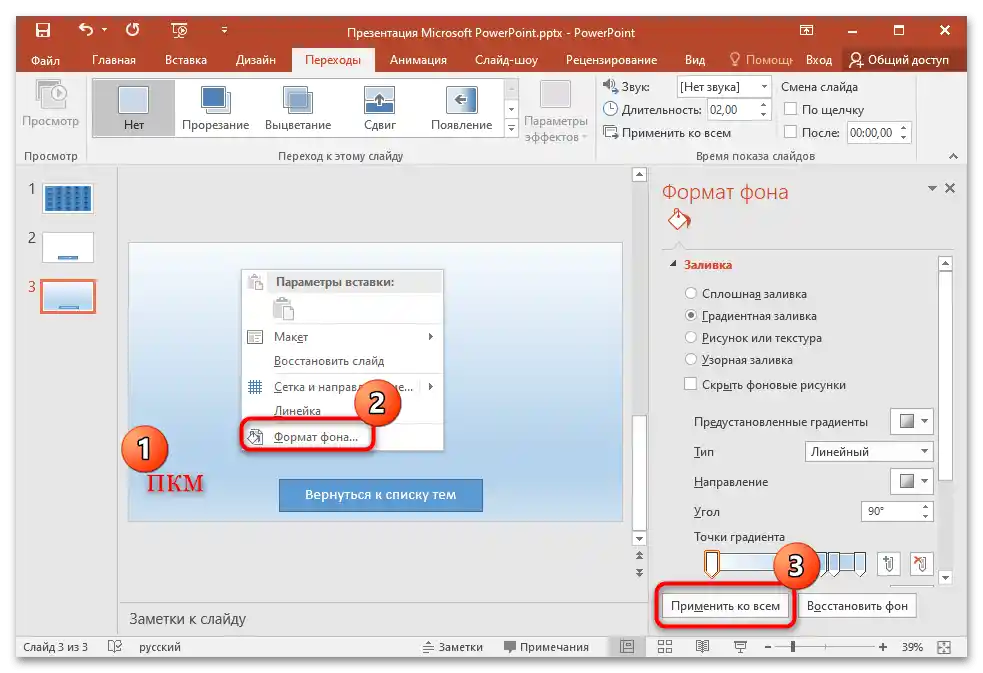
Ak sa predpokladajú možnosti odpovedí, tak, poznajúc základné princípy vytvárania podobných projektov, je možné bez námahy vytvoriť aj také snímky.V tomto prípade bude potrebné vytvoriť maketu s možnosťami výberu, z ktorých tri budú viesť na snímku s nápisom, že to je nesprávna odpoveď (taktiež sa robí cez "Majstri makiet snímok"), a výber štvrtého je hyperlinkom spojený so stránkou, kde je nápis, že odpoveď je správna a odkaz na návrat k zoznamu tém.
Interaktívne otázky
Usporiadanie každej snímky si môžete prispôsobiť podľa svojich preferencií pomocou prednastavených možností PowerPointu. Okrem textu a tlačidiel môžete na snímky pridať obrázky (napríklad na vizualizáciu odpovedí na otázky).
Čítajte tiež: Vloženie obrázkov do PowerPointu
Okrem toho je v PowerPointe možné vkladať aj videoklipy, po ktorých sa sprístupnia nastavenia videa, vrátane výberu veľkosti, výplne, efektov a ďalších parametrov. Na to sa vzťahuje náš samostatný článok o spôsoboch pridávania videobsahu do prezentácie a základných nastaveniach prvku.
Podrobnejšie: Pridanie videoklipov do PowerPointu
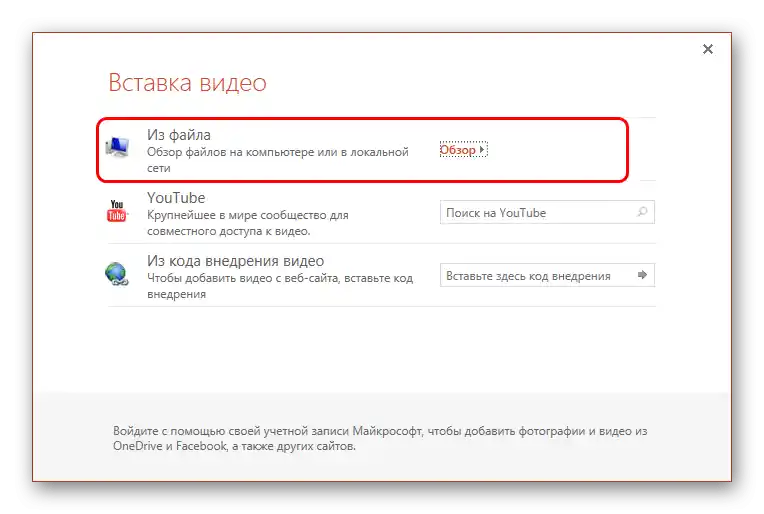
To isté platí aj pre audio súbory, ktorými je možné doplniť otázky. Navyše sa nastavujú tak, že zvuk sa začne prehrávať ako na kliknutie, tak aj automaticky. Prejdite na odkaz nižšie, aby ste sa dozvedeli, ako to správne urobiť.
Podrobnejšie: Pridanie hudby do prezentácie PowerPoint